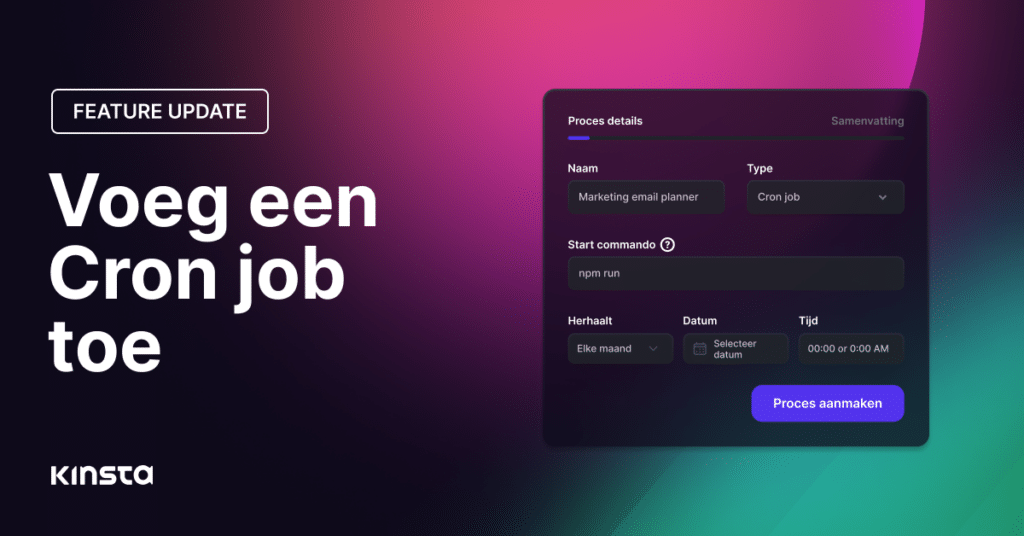Repetitieve en terugkerende taken zijn de vijand van efficiëntie, en toch maken ze deel uit van je dagelijks leven als je als webprofessional met applicaties werkt en ze beheert. Denk aan:
- Het e-mailen van rapporten op de eerste maandag van elke maand om 8:15 uur.
- Het uitvoeren van monitoring om 5:00 uur en 17:00 uur op elke werkdag.
- Elke 30 minuten een backup maken.
- Het uitvoeren van je multi-task script op de eerste dag van elke maand.
Gelukkig hoef je niet elke dag van de week om 5 uur wakker te worden om die taak uit te voeren (tenzij je dat wilt!).
Dankzij Cron jobs kun je ervoor zorgen dat deze achtergrondprocessen uitgevoerd worden op de tijd en frequentie die jij wil. Hiermee maak je processen aan op specifieke intervallen voor je applicaties. Je plant ze in, waardoor je herhalende taken kan automatiseren.
Laten we eens kijken hoe je ze bij Kinsta kunt inzetten!
Maak kennis met Cron jobs
Vóór deze release moesten klanten van Kinsta die een achtergrondworker of Cron job voor hun applicatie wilden instellen een compromis maken, omdat het proces altijd zou lopen. Maar dat is niet langer het geval!
Vanaf vandaag kun je een Cron job toevoegen wanneer je een applicatie toevoegt – of op elk moment binnen Processen. Er is geen limiet aan het aantal Cron job processen dat je kunt toevoegen; elk proces vereist echter minstens één pod om te draaien.
Het proces om een nieuwe Cron job toe te voegen is vrij eenvoudig:
- Log in op MyKinsta
- Navigeer naar Applicaties en klik dan op de applicatie waaraan je een cron job wilt toevoegen
- Klik op Processen in de linker zijbalk
- Klik op de knop Proces aanmaken in de rechterbovenhoek en vul de velden als volgt in:
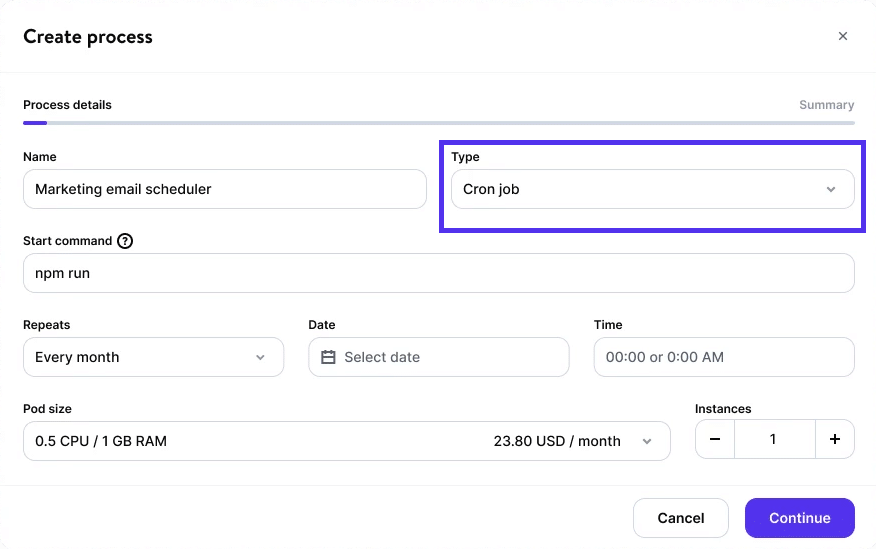
- Naam: de procesnaam, bijvoorbeeld Marketing e-mailplanner.
- Type: kies Cron job.
- Start commando: het commando dat nodig is om het proces te starten, bijvoorbeeld npm run process.
- Herhalingen: kies hoe vaak je wilt dat het proces wordt uitgevoerd, van elke minuut, uur, dag, week, maand of jaar. Als je kiest hoe vaak je het proces wilt laten plaatsvinden, kun je vervolgens een specifieke minuut, tijd, dag, datum of maand kiezen, afhankelijk van je eerste selectie.
- Pod grootte: dit bepaalt de CPU en RAM die aan het proces worden besteed.
- Instances: het aantal benodigde instances, tot een maximum van 50. Elke intsance vertegenwoordigt één pod, en de instanties gebruiken allemaal dezelfde pod grootte; je kunt niet voor elke instantie een andere pod grootte definiëren.
Je kunt de details van je proces wijzigen, waaronder de grootte van je pod (verticale schaling) en het aantal pods dat gelijktijdig draait (horizontale schaling). Elke wijziging die je aanbrengt, behalve de naam, activeert automatisch het uitrolproces voor de applicatie.
Wil je deze feature eens proberen? Dat kan gratis!